软件介绍
此软件“仅限学习交流,不能用于商业用途”如用于商业用途,请到官方购买正版软件,追究法律责任与“综合资源网”无关!
Adobe Lightroom Classic CC 2019是 adobe公司于2019年推出的最新版本,该软件主要针对数码摄影、图像设计类人员使用,主要用于数码照片的浏览、编辑、整理、打印等。Lightroom ClassicCC 2019能够快速地导入、处理、管理和显示图像;增强的校正工具、强大的组织能力和灵活的打印选项可以帮助您加快速度。
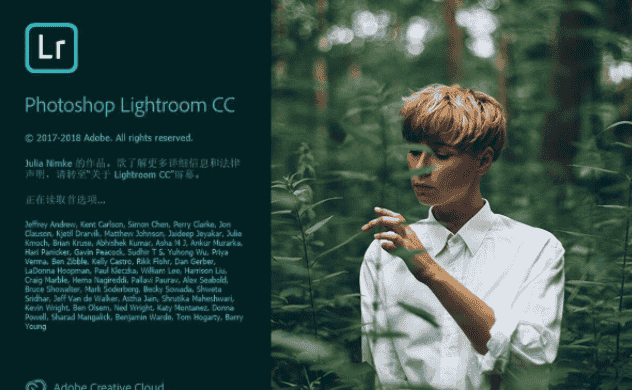
>>>>>Lightroom 2019>>>>>
Lightroom 2019的功能介绍:
1、人物分类
Lightroom采用了 Sensei技术,使照片中的人物自动分类,从而更快地找到特定人物。
2、 Apple照片导入(仅为 Mac)
将 Apple照片库轻松导入 Lightroom桌面版。图片将在云中同步,因此你可以访问、编辑、整理和共享所有设备。
3. Portfolio集成
Lightroom桌面版将照片直接发送到 Portfolio,并在网上展示。
4、改进搜索
Lightroom会自动为您在搜索栏中输入内容,帮助您快速找到所需内容。所有这些都是由 Sensei技术支持的。
5.本地相册存储选项
将相册的照片存储在本地设备上,便于处理。
6、 HEIC在 Windows上支持
将 HEIC图像导入 Windows中的 LightroomCC。
7.默认和配置的同步
您可以跨桌面、移动设备和 Web访问所有的预设和配置(包括定制的预设和第三方预设)。
8、在桌面上进行批量编辑
将一张照片的编辑内容应用到多张照片上,以便在桌面上的 LightroomCC中快速创建一致的外观。
9、 Android和 iOS设备的补丁刷
用无损修复笔刷来去除传感器灰尘和其他照片缺陷。
10、 Android和 iOS设备的默认创建
你喜欢的编辑内容可以很容易地保存下来,以便重复使用。
11、易于创建默认值
使用 Files菜单中新增加的选项来快速添加默认设置和配置。
12.改善 Web共享
可以很容易地调整您的共享设置,并允许从 LightroomCC下载适合 Web的内容。
13.配置管理
使用改进的菜单,打开或关闭一组配置,并且可以轻松地将新的配置导入 LightroomClascCC。
14、 iOS设备的色差消除
用切换键来消除光学面板上的色差。
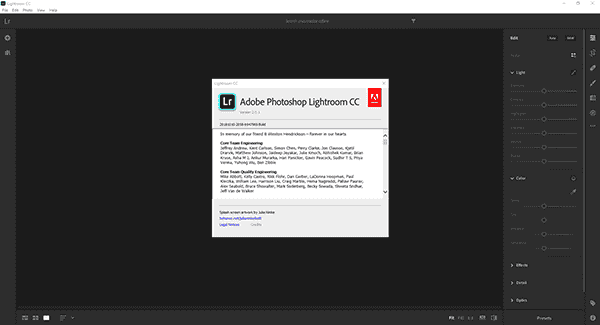
>>>>>Lightroom 2019>>>>>
Lightroom 2019的常用快捷键:
使用面板时的快捷键
显示/隐藏两侧面板 Tab显示/隐藏所有面板 Shift + Tab显示/隐藏工具栏 T显示/隐藏模块选取器 F5显示/隐藏胶片显示窗格 F6显示/隐藏左侧面板 F7显示/隐藏右侧面板 F8切换单独模式 按住 Alt 键单击面板在不关闭处于单独模式的面板情况下打开一个新面板 按住 Shift 键单击面板打开/关闭所有面板 按住 Ctrl 键单击面板用于在模块间导航的快捷键 转到图库模块 Ctrl + Alt + 1转到修改照片模块 Ctrl + Alt + 2转到幻灯片放映模块 Ctrl + Alt + 3转到打印模块 Ctrl + Alt + 4转到 Web 模块 Ctrl + Alt + 5后退/前进 Ctrl + Alt + 向左键/Ctrl + Alt + 向右键返回前一模块 Ctrl + Alt + 向上键用于更改视图和屏幕模式的快捷键 转到图库 - 放大视图 E转到图库 - 网格视图 G转到图库 - 比较视图 C进入图库筛选视图 N在修改照片模块中打开选定的照片 D向前/向后切换背景光模式 L / Shift + L切换背景光变暗模式 Ctrl + Shift + L切换屏幕模式 F上一个屏幕模式 Shift + F在正常屏幕、全屏和隐藏面板之间切换 Ctrl + Shift + F转到正常屏幕模式 Ctrl + Alt + F切换叠加信息 I显示/隐藏叠加信息 Ctrl + I使用“帮助”时的快捷键 显示当前模块快捷键 Ctrl + /隐藏当前模块快捷键 单击转到当前模块的“帮助” Ctrl + Alt + /打开“社区帮助” F1

>>>>>Lightroom 2019>>>>>
1 百度网盘下载Lr CC2019压缩包 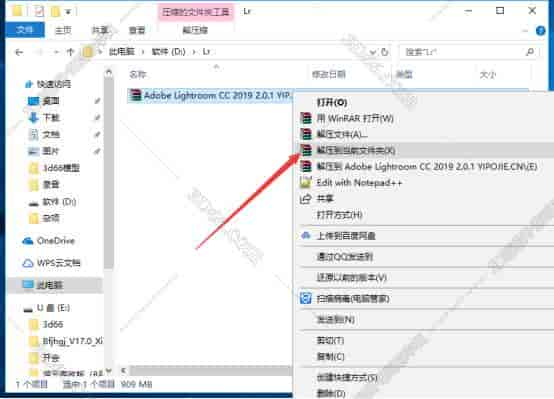
(图 1)
下载成功后,鼠标右击解压到当前文件夹。






